En komplett guide om Odin Root og dets beste alternativ
Vi kjenner alle de mange fordelene med å roote Android-enheten vår. Det gjør det mulig for enhver bruker å slippe løs det sanne potensialet til enheten sin ved å gi dem et bredt spekter av alternativer. Man kan virkelig tilpasse Android-enheten deres ved å bruke hvilken som helst pålitelig rooting-programvare som Odin Root. Selv om rooting kan tukle med garantien til enheten din, men det kommer også med mange andre fordeler.
Før du rooter enheten, sørg for at du har tatt sikkerhetskopi og er godt utstyrt. Det er en avgjørende oppgave, og du må sørge for at du bruker et pålitelig verktøy for å rote enheten din. Her, i dette omfattende innlegget, vil vi gi en grundig gjennomgang av hvordan man kan bruke Odin-roten og dets beste alternativ.
Del 1: Hva er Odin Root?
Det er en av de mest brukte og anbefalte applikasjonene som brukes til å rote Samsung Android-enheter. Applikasjonen fungerer hovedsakelig for Samsung-smarttelefoner og nettbrett og kan også brukes til å installere tilpassede ROM-er. Man kan laste ned den nyeste versjonen av Odin Root fra sin offesiell nettside og foreta en serie trinnvise instruksjoner for å rote de fleste Samsung Android-enhetene.
Pros:
• Høy suksessrate
• Kan installere tilpasset ROM
• Egendefinert kjerne
• Gir enkel rotfeste
• Gratis
Cons:
• Gir ikke en innebygd metode for sikkerhetskopiering av data
• Den er kun kompatibel med Samsung Android-enheter
• Grensesnittet er ikke ekstremt brukervennlig
• Man må laste ned forskjellige Auto Root-pakkefiler for hver Samsung-enhet
Del 2: Slik bruker du Odin Root til å rote Android-telefonen din
Hvis du synes det er ganske komplisert å bruke Odin Root, så ikke bekymre deg. Vi er her for å hjelpe deg. For å hjelpe deg med å roote din Samsung Android-enhet ved å bruke Odin Root, har vi kommet opp med denne omfattende guiden. Ikke desto mindre, før du fortsetter med den generelle prosessen, må du huske på følgende forutsetninger.
1. Siden Odin Root ikke tar sikkerhetskopien av dataene dine automatisk, er det bedre å gjøre det sikkerhetskopiere alt på telefonen før du roter enheten.
2. Enheten din bør være minst 60 % ladet.
3. Hvis USB-driveren ikke er installert, sørg for at du har lastet ned USB-driveren til din respektive Samsung-enhet. Installer i tillegg Odin Root-applikasjonen fra den offisielle nettsiden.
4. Du må også aktivere USB Debugging-alternativet på enheten. Alt du trenger å gjøre er å gå til ‘Innstillinger’ og trykke på ‘Utvikleralternativer’. I noen få nye Samsung-enheter må du kanskje gå til Innstillinger > Om telefon > Byggnummer og trykke på det flere ganger (5-7) for å aktivere utvikleralternativene.
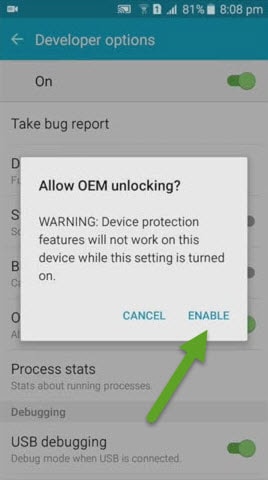
Etter å ha møtt alle de ovennevnte forutsetningene, følg ganske enkelt disse enkle trinnene for å rote Samsung-enheten din.
Trinn 1. For å fortsette, må du laste ned CF Auto Root-pakken til din Samsung-enhet. For å bli kjent med det nøyaktige byggenummeret til enheten din, gå til delen ‘Om telefonen’ under ‘Innstillinger’.
Trinn 2. Etter å ha lastet ned pakken, pakk den ut og lagre den på et bestemt sted.
Trinn 3. Slå av enheten og aktiver nedlastingsmodus. Dette kan gjøres ved å trykke på Hjem-, Strøm- og Volum ned-knappen samtidig på de fleste Samsung-enhetene. Etter å ha slått på nedlastingsmodus, koble den til systemet med en USB-kabel.
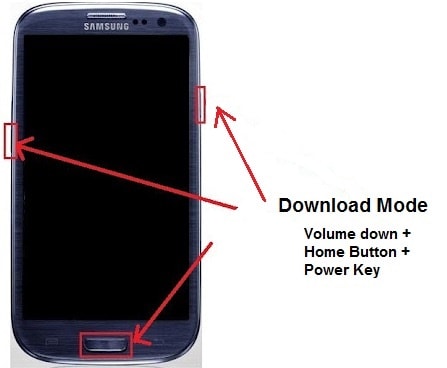
Trinn 4. Gå nå til stedet der CF Auto Root-filen (.rar) er pakket ut og velg Odin3.exe-filen. Siden du har installert USB-driverne på datamaskinen din, vil du kunne se en ‘Added’-melding i det påfølgende vinduet. I tillegg vil ID:COM-alternativet bli blått.

Trinn 5. Gå til PDA-knappen i vinduet og velg .tar.md5-fil fra stedet der Auto Root-pakken er lagret.
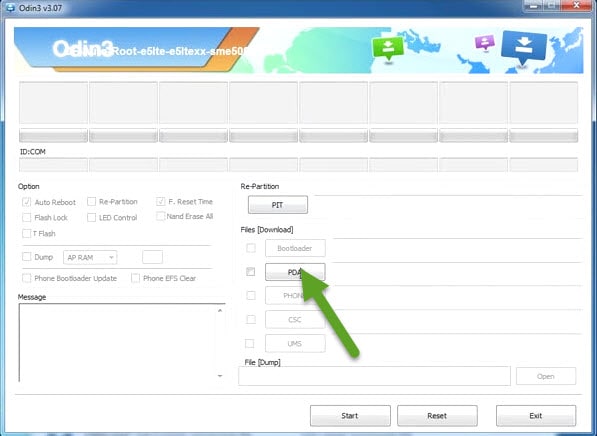
Trinn 6. Etter å ha lagt til pakken, klikker du bare på ‘Start’-alternativet for å starte rotoperasjonen.
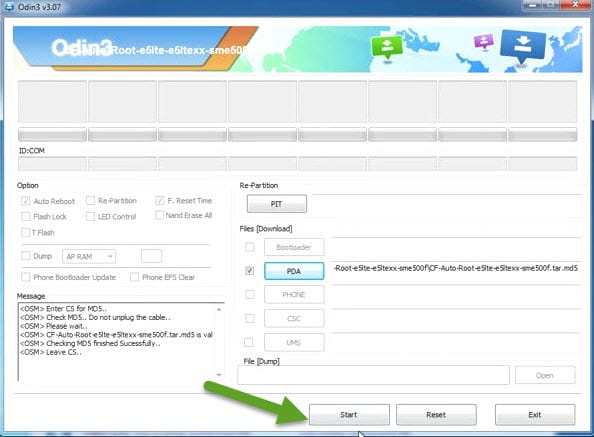
Trinn 7. Når prosessen er fullført, vil du kunne se et ‘Pass’-varsel i vinduet.

Trinn 8. Etter å ha fått varselet ovenfor, kan du ganske enkelt koble fra enheten og starte den på nytt. Gratulerer! Du har rootet enheten din nå.
Siste artikler